excel误差函数ERF.PRECISE的用法怎么用
来源:网络收集 点击: 时间:2024-04-08【导读】:
excel误差函数ERF.PRECISE的用法怎么用。ERF.PRECISE 函数的积分下限。工具/原料moreexcel电脑方法/步骤1/6分步阅读 2/6
2/6 3/6
3/6
 4/6
4/6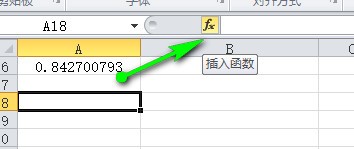 5/6
5/6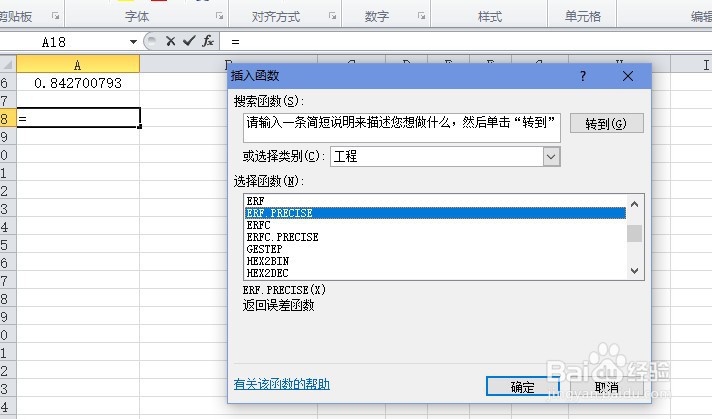 6/6
6/6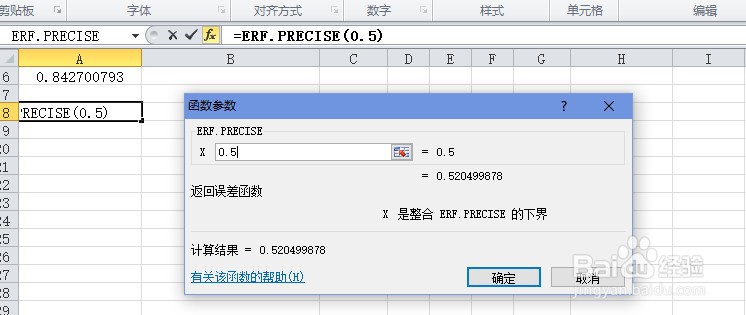
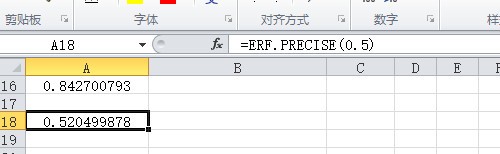 EXCELEXCEL教程EXCEL函数EXCEL误差函数
EXCELEXCEL教程EXCEL函数EXCEL误差函数
首先在我的电脑上找到需要求函数的积分下限 的excel文档,双击打开或者右键点击选择’打开‘该文档,如图示例打开 测试01.xlsx 文档。
 2/6
2/6在如图示例单元格中,输入 =erf 在弹出的提示中按Tab键选择 ERF.PRECISE函数。
 3/6
3/6在 ERF.PRECISE 函数的输入参数界面,我们输入参数示例:1,求得结果如图ERF.PRECISE(1) = 0.842700793

 4/6
4/6方法2:选择一个示例单元格如图,点击如图箭头所示的快速插入函数 fx这个小图标。
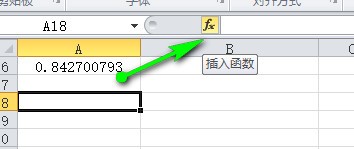 5/6
5/6在弹出的函数选择对话框中选择类别 ‘工程’,然后在选择下面的 ERF.PRECISE 函数。点击‘确定’, 如图示例。
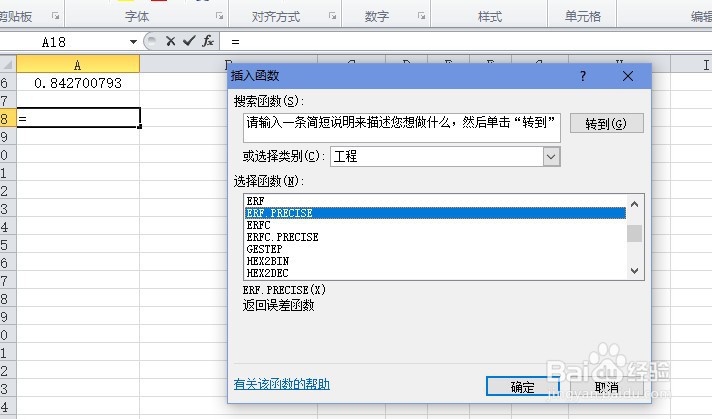 6/6
6/6接下来在 函数的参数输入界面,我们输入参数示例:0.5,
求得结果如图ERF.PRECISE(0.5) =0.520499878
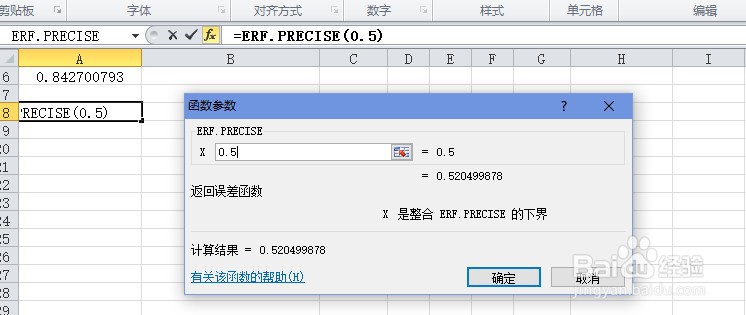
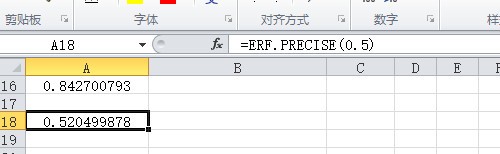 EXCELEXCEL教程EXCEL函数EXCEL误差函数
EXCELEXCEL教程EXCEL函数EXCEL误差函数 版权声明:
1、本文系转载,版权归原作者所有,旨在传递信息,不代表看本站的观点和立场。
2、本站仅提供信息发布平台,不承担相关法律责任。
3、若侵犯您的版权或隐私,请联系本站管理员删除。
4、文章链接:http://www.1haoku.cn/art_471294.html
上一篇:如何快速让你爱的人爱上你,变成你的女朋友
下一篇:白萝卜炒青蒜
 订阅
订阅